点击上方 前端Q,关注公众号
回复加群,加入前端Q技术交流群
一 下载文件
正常情况下,我们用axios下载下来的文件是一个二进制的东西,需要处理才能成一个真真的文件。比如:我用express写一个接口,就是当页面访问的时候,下载这个美女图片。
服务端

客户端

浏览器console

上图里面,对象data里面放了很多二进制的东西,就是我们的文件内容,我们需要用Blob对象,把他转成Blob,然后用 window.URL.createObjectURL(blob) 给出电脑内存里面的url地址,然后创建一个a标签,执行他的click事件,浏览器就完成了自动下载。所以说:文件的自动下载,是前端自己封装的,不是后端做的。
说明:当设置responseType: 'blob'的时候,请求返回值里面的data本来就是Blob类型了,我们就不用再用 const blob = new Blob([response.data]);转化了。直接拿内存里面的url即可。
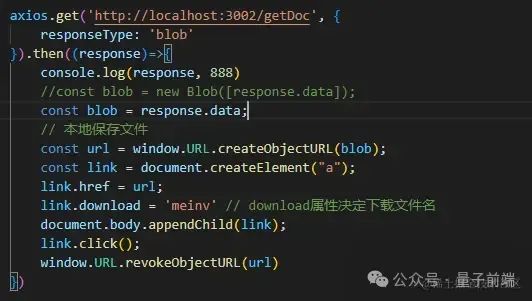
设置responseType: 'blob'的结果是
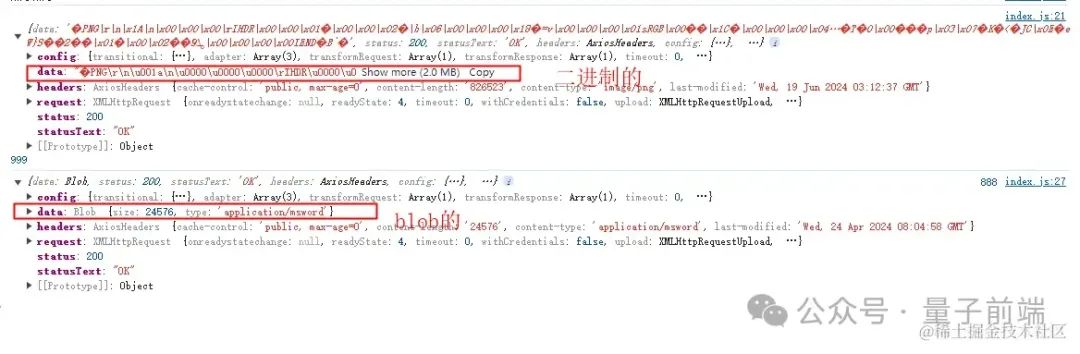
一般为什么我们看不到它,就是因为有人在axios的二次封装里面,已经帮我们做好了。
下载文件的基础代码如下:
// axios发起下载文档请求
export const downloadDoc = (id: string) => {
return request.get(`/downloadDoc?id=${id}`, {
// 参考官方文档https://www.axios-http.cn/docs/req_config,responseType: 'blob'是浏览器专属
responseType: 'blob'
}) as Promise<Blob>
}
// 下载文件通用函数
export function download(filename: string, data: Blob): void {
let downloadUrl = window.URL.createObjectURL(data) //创建下载的链接
let anchor = document.createElement('a') // 通过a标签来下载
anchor.href = downloadUrl
anchor.download = filename // download属性决定下载文件名
anchor.click() // //点击下载
window.URL.revokeObjectURL(downloadUrl) // 下载后释放Blob对象
}封装axios,这里面包含了大文件的下载,还有loading,当然你也可以把防抖,节流全部做进去,不过过度封装也会带来很多不必要的麻烦。
import axios, { AxiosInstance, AxiosRequestConfig } from "axios";
import { Message } from "element-ui";
import { jumpLogin, downloadFile } from "@/utils";
import { Loading } from "element-ui";
import { ElLoadingComponent } from "element-ui/types/loading";
// import vm from "@/main";
let loadingInstance: ElLoadingComponent | null = null;
let requestNum = 0;
const addLoading = () => {
// 增加loading 如果pending请求数量等于1,弹出loading, 防止重复弹出
requestNum++;
if (requestNum == 1) {
loadingInstance = Loading.service({
text: "正在努力加载中....",
background: "rgba(0, 0, 0, 0)",
});
}
};
const cancelLoading = () => {
// 取消loading 如果pending请求数量等于0,关闭loading
requestNum--;
if (requestNum === 0) loadingInstance?.close();
};
export const createAxiosByinterceptors = (
config?: AxiosRequestConfig
): AxiosInstance => {
const instance = axios.create({
timeout: 1000, //超时配置
withCredentials: true, //跨域携带cookie
...config, // 自定义配置覆盖基本配置
});
// 添加请求拦截器
instance.interceptors.request.use(
function (config: any) {
// 在发送请求之前做些什么
const { loading = true } = config;
console.log("config:", config);
// config.headers.Authorization = vm.$Cookies.get("vue_admin_token");
if (loading) addLoading();
return config;
},
function (error) {
// 对请求错误做些什么
return Promise.reject(error);
}
);
// 添加响应拦截器
instance.interceptors.response.use(
function (response) {
// 对响应数据做点什么
console.log("response:", response);
const { loading = true } = response.config;
if (loading) cancelLoading();
const { code, data, message } = response.data;
// config设置responseType为blob 处理文件下载
if (response.data instanceof Blob) {
return downloadFile(response);
} else {
if (code === 200) return data;
else if (code === 401) {
jumpLogin();
} else {
Message.error(message);
return Promise.reject(response.data);
}
}
},
function (error) {
// 对响应错误做点什么
console.log("error-response:", error.response);
console.log("error-config:", error.config);
console.log("error-request:", error.request);
const { loading = true } = error.config;
if (loading) cancelLoading();
if (error.response) {
if (error.response.status === 401) {
jumpLogin();
}
}
Message.error(error?.response?.data?.message || "服务端异常");
return Promise.reject(error);
}
);
return instance;
};utils里面的函数
src/utils/index.ts
import { Message } from "element-ui";
import { AxiosResponse } from "axios";
import vm from "@/main";
/**
* 跳转登录
*/
export const jumpLogin = () => {
vm.$Cookies.remove("vue_admin_token");
vm.$router.push(`/login?redirect=${encodeURIComponent(vm.$route.fullPath)}`);
};
/**
* 下载文件
* @param response
* @returns
*/
export const downloadFile = (response: AxiosResponse) => {
console.log("response.data.type:", response.data.type);
return new Promise((resolve, reject) => {
const fileReader = new FileReader();
fileReader.onload = function () {
try {
console.log("result:", this.result);
const jsonData = JSON.parse((this as any).result); // 成功 说明是普通对象数据
if (jsonData?.code !== 200) {
Message.error(jsonData?.message ?? "请求失败");
reject(jsonData);
}
} catch (err) {
// 解析成对象失败,说明是正常的文件流
const blob = new Blob([response.data]);
// 本地保存文件
const url = window.URL.createObjectURL(blob);
const link = document.createElement("a");
link.href = url;
const filename = response?.headers?.["content-disposition"]
?.split("filename*=")?.[1]
?.substr(7);
link.setAttribute("download", decodeURI(filename));
document.body.appendChild(link);
link.click();
resolve(response.data);
}
};
fileReader.readAsText(response.data);
});
};axios的封装就是创建一个axios的实例,然后在请求拦截器和响应拦截器里面写入你要拦截的东西,比如loading,就是在请求里面拦截,错误显示��是在响应里面拦截的。
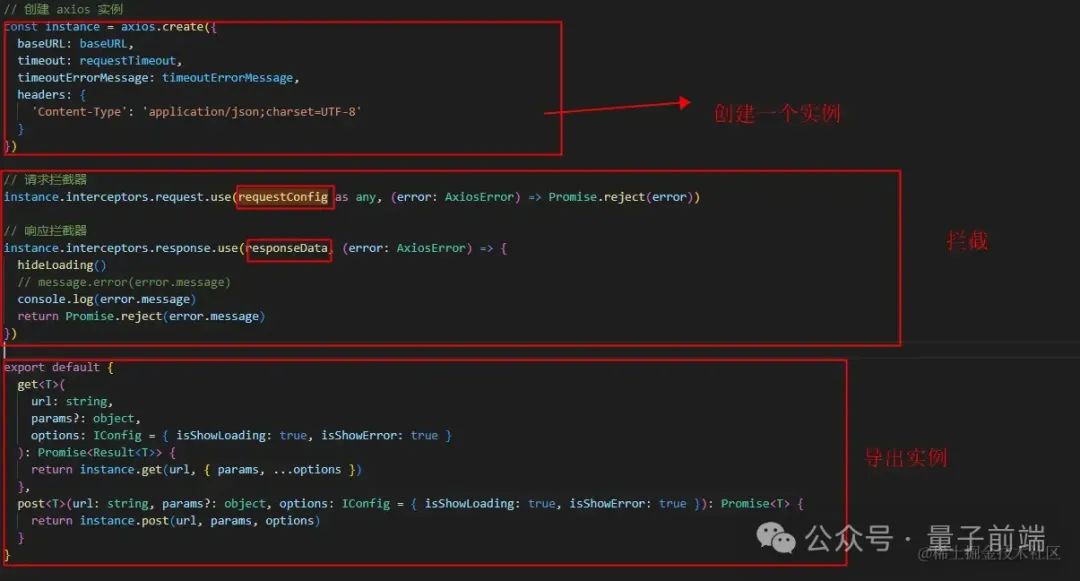
当然,你在处理错误的时候,可以把所有的错误都列出来
export const CODE_MESSAGE: { [key: number]: string } = {
200: '服务器成功返回请求的数据',
201: '新建或修改数据成功',
202: '一个请求已经进入后台排队(异步任务)',
204: '删除数据成功',
400: '发出的请求有错误,服务器没有进行新建或修改数据的操作',
401: '用户没有权限(令牌、用户名、密码错误)',
403: '用户得到授权,但是访问是被禁止的',
404: '发出的请求针对的是不存在的记录,服务器没有进行操作',
406: '请求的格式不可得',
410: '请求的资源被永久删除,且不会再得到的',
422: '当创建一个对象时,发生一个验证错误',
500: '服务器发生错误,请检查服务器',
502: '网关错误',
503: '服务不可用,服务器暂时过载或维护',
504: '网关超时'
}然后在响应拦截里面这样做:
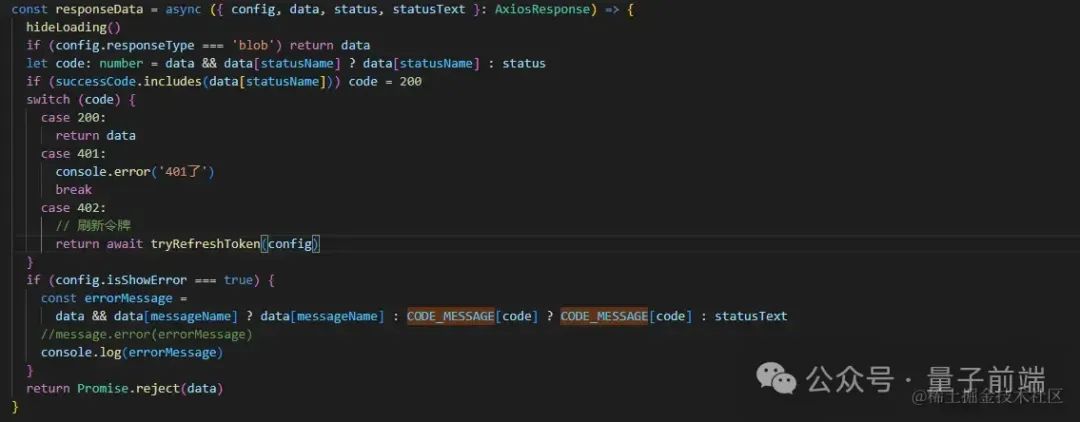
二 上传文件
最简单的上传文件:在html里面写一个input标签,如下:
<input class="upload" type="file" ref="upload" accept="image/jpeg,image/jpg,image/png" id="fileUpload">在js文件里面写:
const fileUpload = document.getElementById("fileUpload")
fileUpload.onchange = (e)=>{
console.log( e.target.files[0])
}有些人离开框架就不会写代码了。这真的很危险,操作如下:
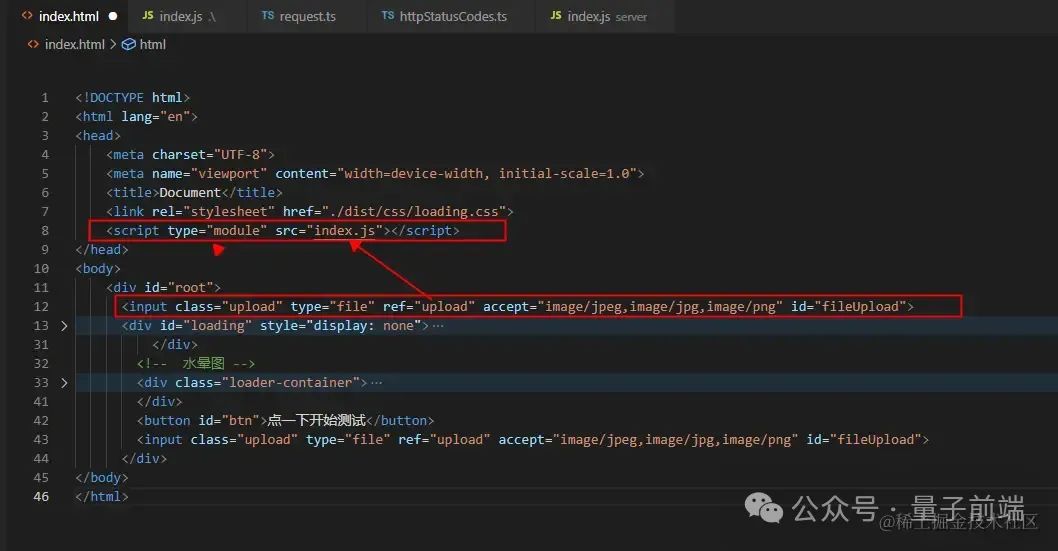
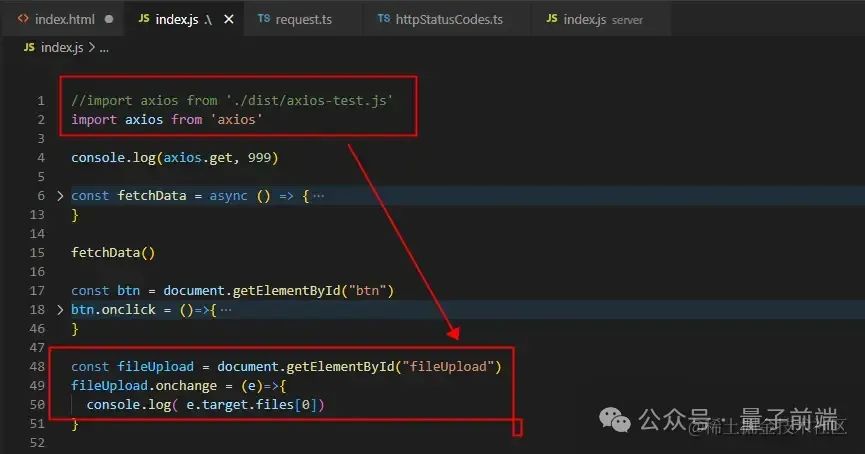
当你看到index.js的时候,你会发现和写vue,react一样了,是不是?
现在启动页面,看看结果如下:上传一个文件以后,在开发者工具里面你就能看到上传的文件信息了
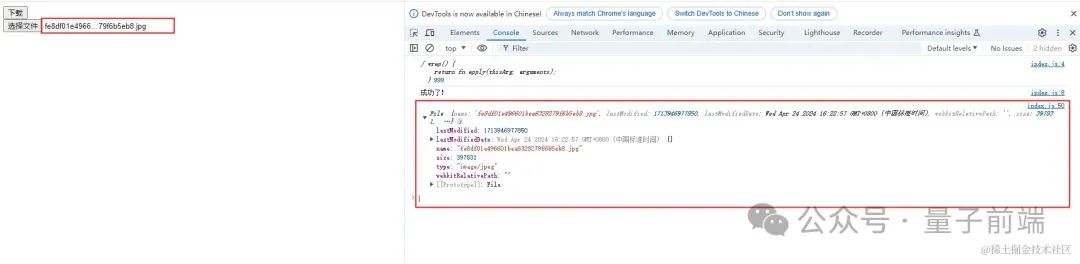
如果咱们的数据是以form的形式传给后端,那么我们就要转化为formdata才行
const fileUpload = document.getElementById("fileUpload")
fileUpload.onchange = (e)=>{
console.log( e.target.files[0])
let file = e.target.files[0]
// 实例化
let formdata = new FormData()
formdata.append('file', file)
}现在我们写一下后端存储文件的代码,后端是express搭建的,直接用node ./server/index,js 就能启动,代码如下:
const express = require('express');
const multer = require('multer');
const app = express();
const port = process.env.PORT || 3002;
// 引入需要的模块
let path = require("path");
let fs = require("fs");
//app.use('/uploads',express.static("./upload")); // 托管静态资源
//1. 设置文件存放位置
let upload = multer({dest:'uploads'})
app.post('/upload',upload.single('file'),(req,res)=>{ // file 与前端input 的name属性一致
res.setHeader('Access-Control-Allow-Origin', '*');
// 2. 上传的文件信息保存在req.file属性中
console.log(req.file)
let oldName = req.file.path; // 上传后默认的文件名 : 15daede910f2695c1352dccbb5c3e897
let newName = 'uploads/'+req.file.originalname // 指定文件路径和文件名
// 3. 将上传后的文件重命名
fs.renameSync(oldName, newName);
// 4. 文件上传成功,返回上传成功后的文件路径
res.send({
err: null,
url: "http://localhost:3002/" +newName // 复制URL链接直接浏览器可以访问
});
})
app.listen(port, () => {
console.log(`已经启动服务,端口号是:${port}`)
})启动后在vscode上就能看到信息如下:
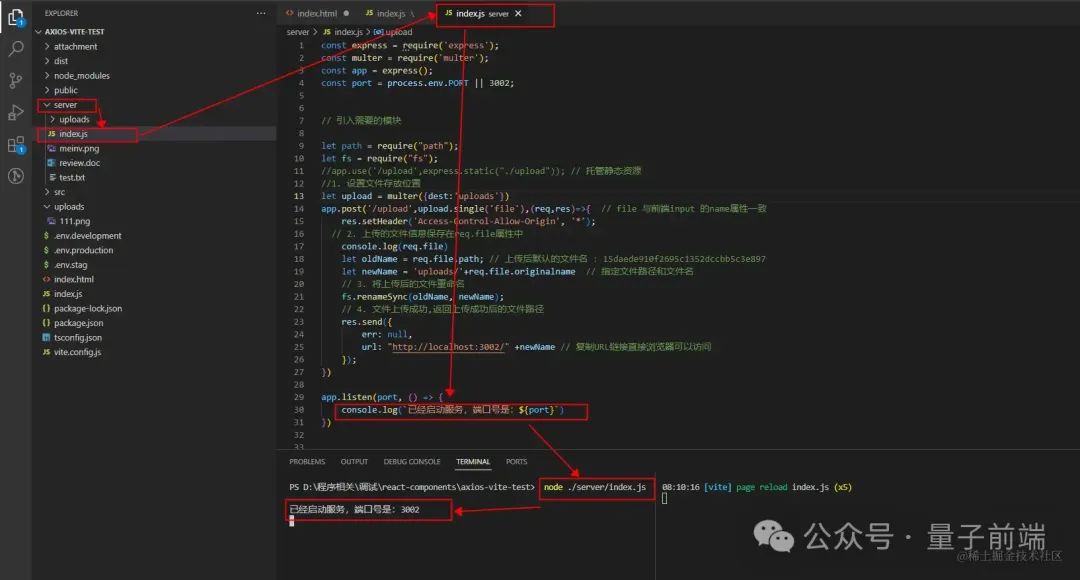
用axios请求,我们需要用POST方法,再配置headers,需要这个浏览器才知道是表单 headers: { 'Content-Type': 'multipart/form-data;charset=UTF-8' }如果不指定是form-data,那么默认就是json的,不信你是试试看如下:
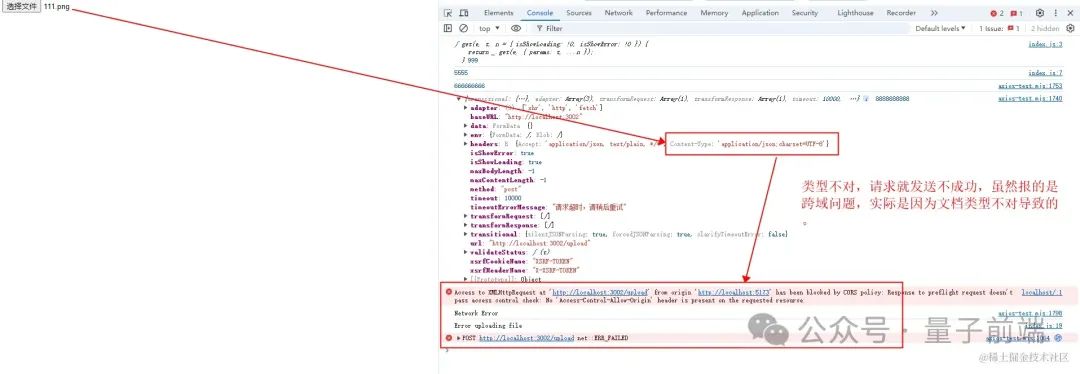
所以需要在请求的时候手动设置下才行,设置完以后,发送请求,后端才能识别出来,你发送的是form数据,然后用具体的方式对待你传过来的文件。
const fileUpload = document.getElementById("fileUpload")
fileUpload.onchange = (e)=>{
console.log(222222222222)
// 获取file
let file = e.target.files[0]
// 实例化
let formdata = new FormData()
formdata.append('file', file)
axios.post('http://localhost:3002/upload', formdata, {
headers: {
'Content-Type': 'multipart/form-data;charset=UTF-8'
}
})
.then(response => {
console.log('File uploaded successfully');
// 处理响应数据
})
.catch(error => {
console.log('Error uploading file');
// 处理错误情况
});
}测试如下:
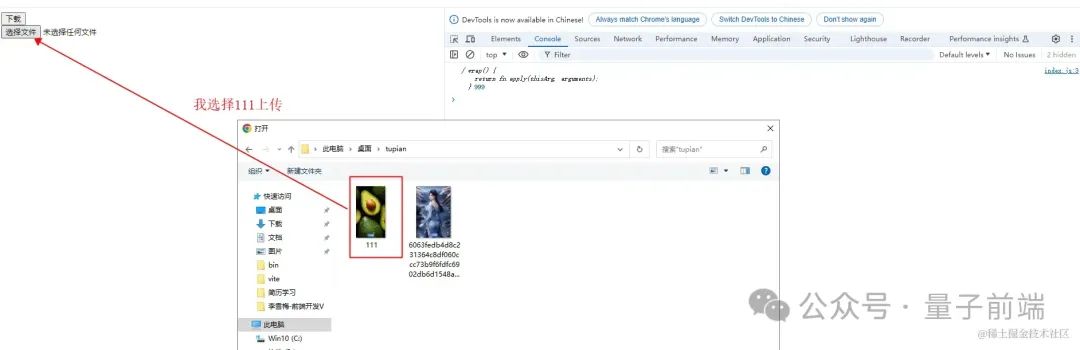
 看文件是不是存到uploads里面去了
看文件是不是存到uploads里面去了
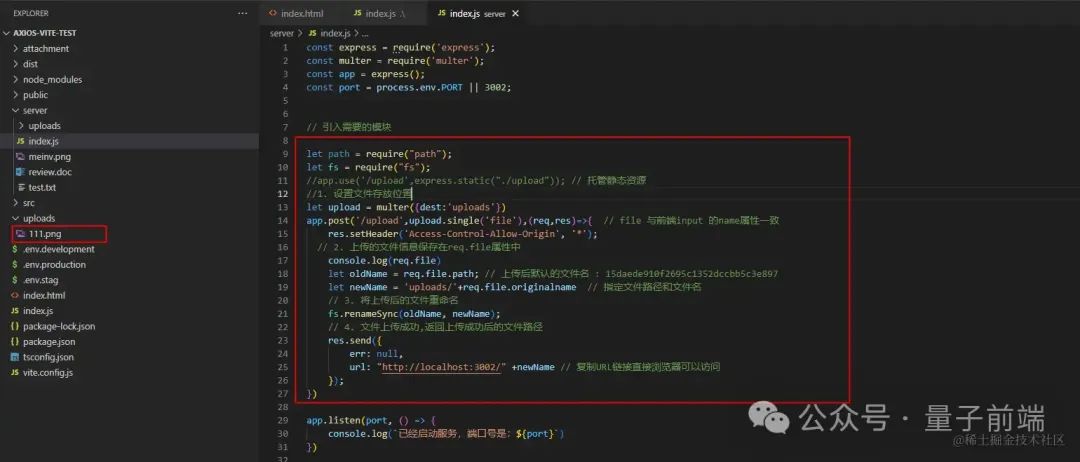
如果咱们是form上传,你就把input包在form里面。
<form action="/upload" method="post" enctype="multipart/form-data">
<input type="file" name="file" />
<button>提交</button>
</form>上传的时候,如果要对axios进行封装,我们只需要将请求头的'Content-Type': 'multipart/form-data;charset=UTF-8'纳入axios的请求拦截器里面就好了。
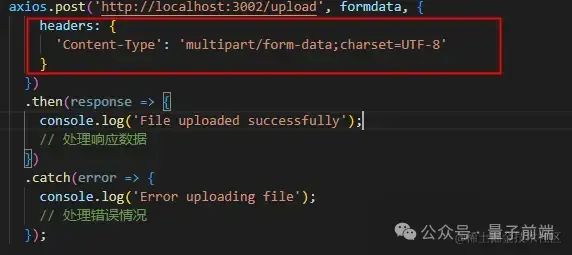
封装代码如下:
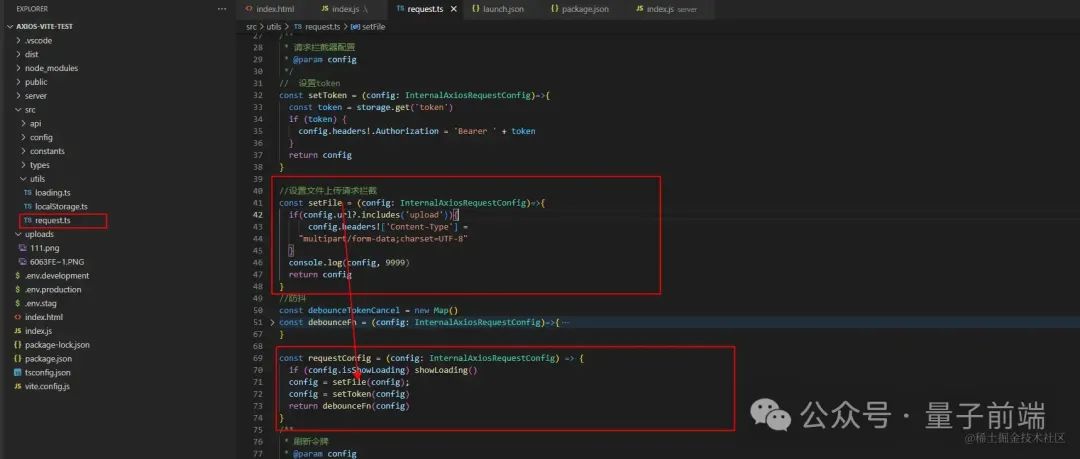
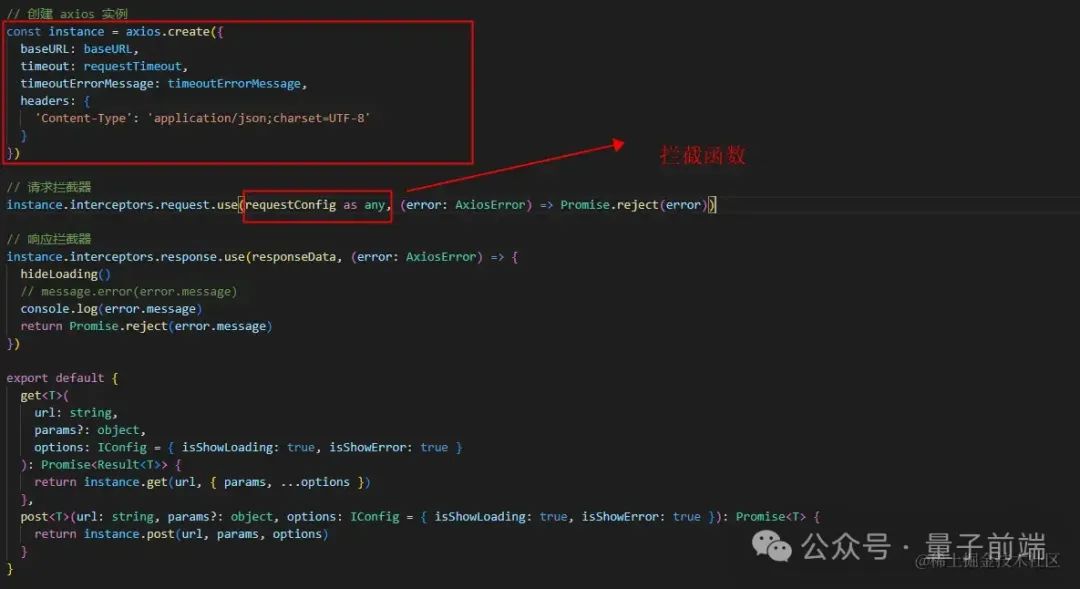
打包以后,我们接入看看。(你不打包也可以测试,是为了封装axios才打包的。)
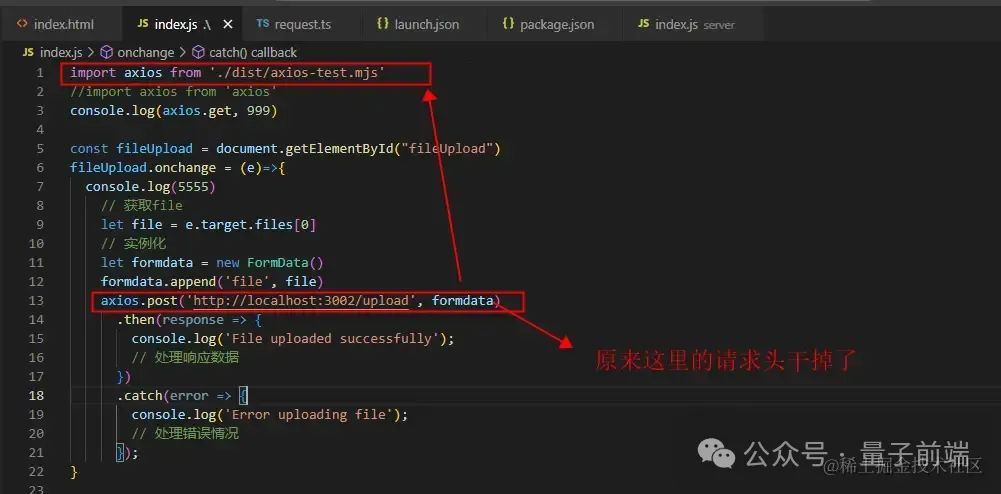
执行代码:
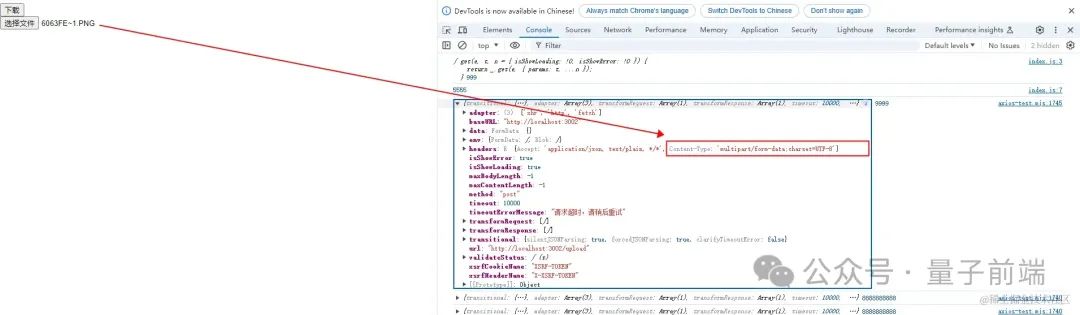
这样一个简单粗暴的上传和下载就搞定了,从这些简单的代码里面我们既能看到它最原始的面目,还能从根本上弄透彻这些基础知识。为什么做前端这么多年,这些基础的东西一直都模模糊糊?就是因为前后端分离以后,我们缺少了对知识的整体把握,还有过度的封装很多人弄不清到底原理是什么。造成现在的局面,就是前端的夹层,很多人工作5年,却只有2年的前端经验。

往期推荐



最后
欢迎加我微信,拉你进技术群,长期交流学习...
欢迎关注「前端Q」,认真学前端,做个专业的技术人...
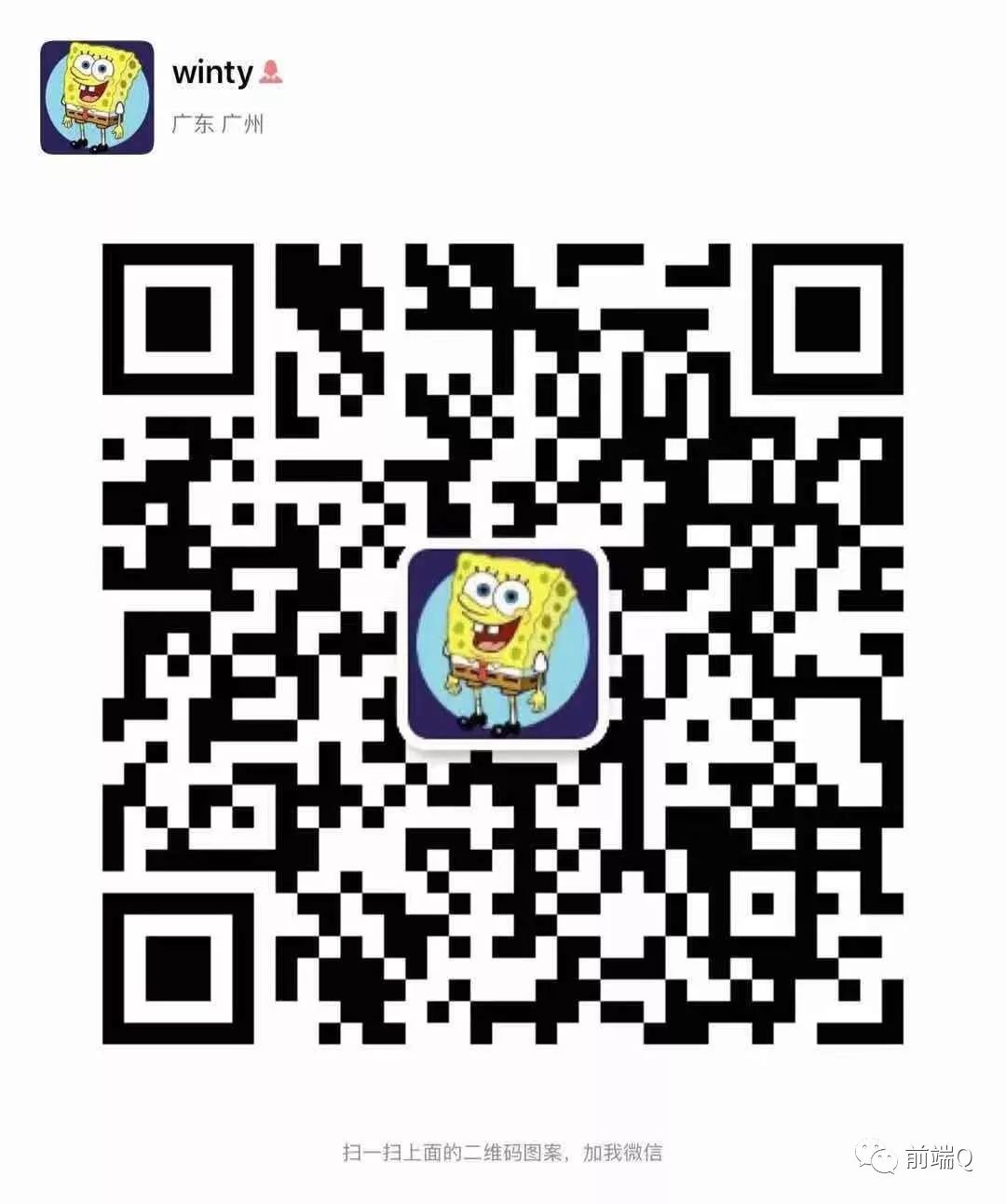

点个在看支持我吧
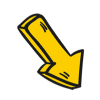





















 6902
6902

 被折叠的 条评论
为什么被折叠?
被折叠的 条评论
为什么被折叠?








